欢迎您访问我爱IT技术网,今天小编为你分享的是IE技巧方面的电脑教程:【Metro版IE10常用操作的触控手势、鼠标操作和快捷键】,平时在使用IE浏览器上网的时候,总会遇上这或那的问题,那本文就针对这些日常的问题收集并整理成IE技巧分享给大家!
Metro版IE10常用操作的触控手势、鼠标操作和快捷键
ieFans 告诉你不能只锻炼一只手的肌肉,请你考虑一下另一只手的感受好吗?之前我们曾向大家介绍了桌面版 IE10的快捷键,但是现在喜欢使用 Metro 版 IE10 的人越来越多。如果你也正在使用该版本,那不妨快来了解一下 Metro 版 IE10 常用操作的快捷键吧,当然还有比快捷键更快的鼠标手势操作。若你使用的为触控平板设备,记住下面分享的常用操作的触控手势,定会让你浏览网页更加顺手。<>
| 功能 | 快捷键 | 鼠标操作 | 触控手势 |
| 调出常用菜单 | Windows + Z | 右键单击网页空白处 | 用手指由屏幕顶部向下滚动 |
| 调出超级按钮 | Windows + C | 将鼠标移至屏幕右上角和右下角 | 从屏幕右侧边缘想中间滚动 |
| 放大/缩小 | Ctrl + +/- | 按住 Ctrl 键向上 / 向下滚动鼠标中键 | 用拇指和任一手指轻轻开合 |
| 前进/后退 | Alt + →/← | 将鼠标移动至网页中线右侧/左侧 | 用手指从网页中部向屏幕右边/左边滚动 |
| 快速翻页 | Alt + →/← | 将鼠标移动至网页中线右侧/左侧 | 用手指从网页中部向屏幕右边/左边滚动 |
| 打开网页搜索 | Ctrl + F | 点选操作 | 触摸操作 |
| 开启超级按钮中的分享 | Ctrl + H | 点选操作 | 触摸操作 |
| 开启超级按钮中的设置 | Ctrl + I | 点选操作 | 触摸操作 |
| 开启超级按钮中的设备 | Ctrl + K | 点选操作 | 触摸操作 |
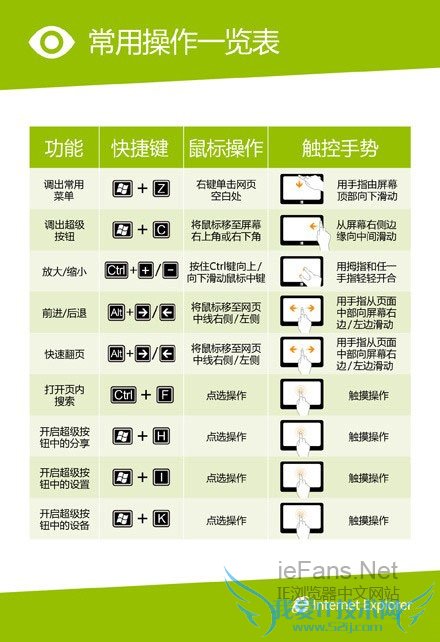
关于Metro版IE10常用操作的触控手势、鼠标操作和快捷键的用户使用互动如下:
相关问题:如何使用Win8笔记本触摸板手势操作Metro界面
答:安装最新的兼容win8的触控板驱动,一般是ELAN或者Synaptics\ 在驱动之家有下载 然后在——控制面板\硬件和声音\鼠标\ELAN或者Synaptics\选项中设定 把你不要的设置禁用掉 >>详细
相关问题:win8的手势操作win10都没有了吗
答:有。 三个手指向上轻扫:打开任务视图查看所有窗口。 三个手指向下轻扫:显示桌面。 三个手指向左侧或右侧轻扫:在打开的窗口之间进行切换。 另外,还可以在“设置”里查看还有什么手势。 打开“设置”,点击“设备”。 再选择“鼠标和触摸板”,点击“其... >>详细
相关问题:HTML5里的手势操作是如何实现的呢?
答:举例说明: 通过一句addEventListener 就能够知道当前用户的点击是哪种设备,是手指的点击,是鼠标的单击还是触控笔的点击(平板设备都会带有触控笔): MyCanvas.addEventListener("MSPointerDown", MyBack, false); function MyBack(e) { aler... >>详细
- 评论列表(网友评论仅供网友表达个人看法,并不表明本站同意其观点或证实其描述)
-
